
Publikovaný
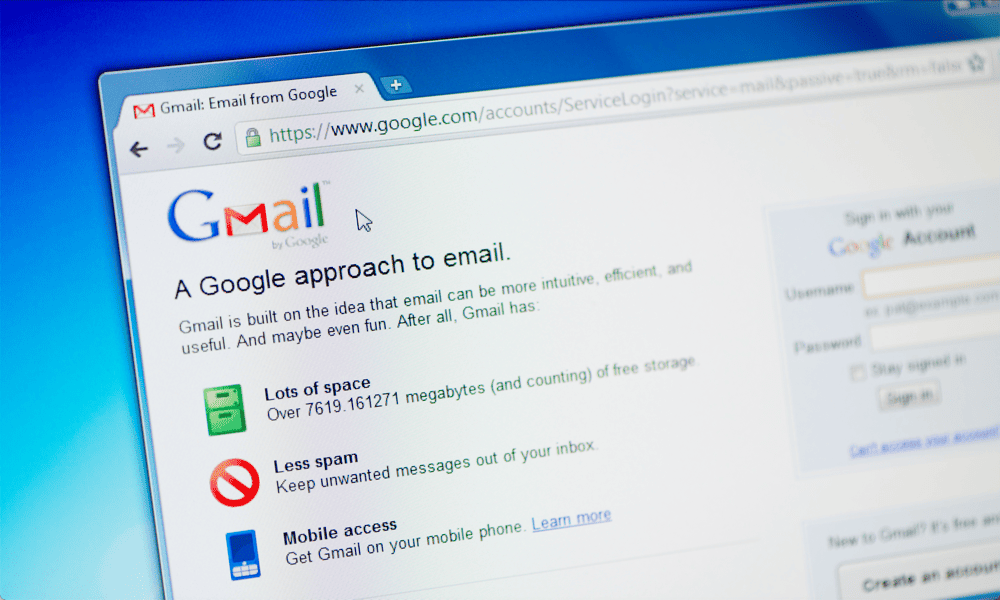
Máte problémy s prílohami e-mailov? Ak máte problémy s tým, že vám Gmail neumožňuje priložiť súbory, postupujte podľa tohto návodu.
Pamätáte si Hotmail? Kedysi sa zdalo, že každý na planéte mal adresu služby Hotmail. Gmail potom zmenil vzhľad. Dnes nájdete obrovské množstvo ľudí s adresami Gmail. Hotmail? Nie veľmi. Ty pravdepodobne odstránil váš účet Hotmail pred dlhým časom.
Gmail však nie je ani zďaleka dokonalý. Keď sa veci pokazia, môže to byť čoskoro frustrujúce. Problémy môžete mať napríklad pri pokuse o pripojenie súborov k správam Gmail.
Ak sa vám to deje, tu je postup, ako opraviť Gmail, aby vám nedovolil prikladať súbory.
Skontrolujte veľkosť prílohy
Jeden z najčastejších dôvodov, prečo vám to Gmail nedovolí priložiť súbory k vášmu e-mailu že sú príliš veľké. Gmail nie je určený na zdieľanie veľkých súborov a existuje maximálny limit 25 MB pre prílohy.
Ak sa pokúsite pripojiť súbor, ktorý je väčší ako 25 MB, súbor sa nepripojí k vášmu e-mailu. Namiesto toho sa súbor nahrá na Disk Google a do vášho e-mailu sa pridá odkaz na stiahnutie súboru.
Ak chcete poslať prílohu v samotnom e-maile, musíte sa uistiť, že príloha má menej ako 25 MB. Ak máte viacero súborov, môžete ich skúsiť odoslať vo viacerých e-mailoch alebo zistiť, či komprimovanie súborov do súboru .zip alebo .rar urobí prílohu dostatočne malú na to, aby ste ju mohli odoslať.
Vyskúšajte iný prehliadač

Ak vám Gmail neumožňuje priložiť súbory, aj keď sú menšie ako 25 MB, problém môže byť vo vašom prehliadači a nie v Gmaile. Váš prehliadač možno neumožňuje službe Gmail priložiť súbory a problém môže vyriešiť použitie iného prehliadača.
Skúste sa prihlásiť do Gmailu v inom prehliadači a zistite, či máte stále problémy s pripájaním súborov. Ak všetko funguje podľa očakávania v inom prehliadači, problém je určite v prehliadači, ktorý ste pôvodne používali.
Použite aplikáciu Gmail
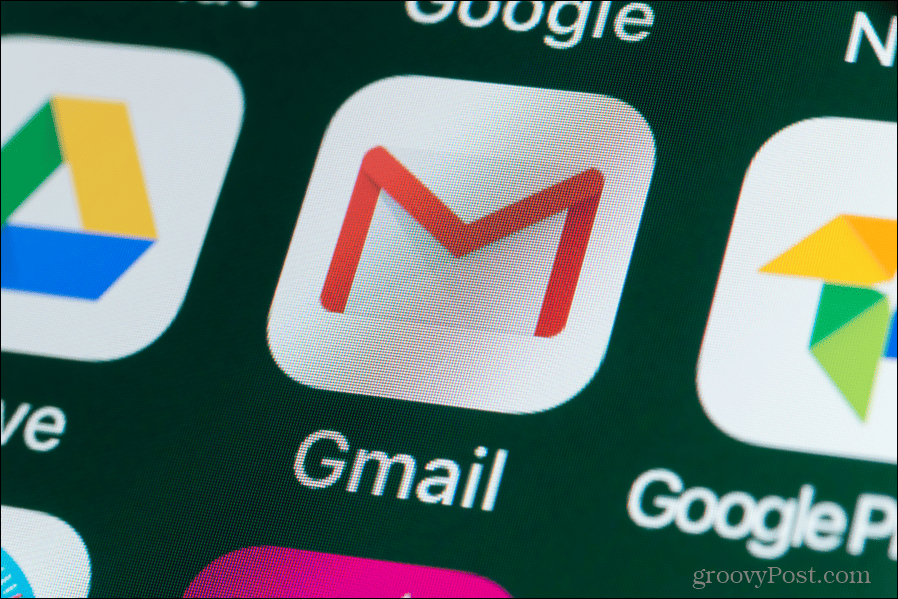
Ďalším spôsobom, ako zistiť, že problém je vo vašom prehliadači, a nie v samotnom Gmaile, je použiť aplikáciu Gmail v telefóne.
Ak dokážete bez problémov pripojiť súbory v aplikácii Gmail v telefóne, je pravdepodobné, že problém súvisí s vaším prehliadačom.
Na prikladanie súborov môžete naďalej používať aplikáciu Gmail, ale ak chcete zistiť príčinu problému, môžu vám pomôcť niektoré z nižšie uvedených návrhov.
Aktualizujte svoj prehliadač
Ak zistíte, že prikladanie súborov v Gmaile funguje v jednom prehliadači, ale nie v inom, je možné, že prehliadač, ktorý spôsobuje problémy, je zastaraný.
Problém môže vyriešiť aktualizácia prehliadača. Kroky, ktoré budete musieť vykonať, sa budú líšiť v závislosti od toho, či sa o to pokúšate aktualizovať Chrome, aktualizovať Microsoft Edge, aktualizujte Firefox alebo aktualizujte Safari.
Rýchle vyhľadávanie na webe by malo poskytnúť podrobnosti o tom, ako aktualizovať svoj prehliadač.
Vyskúšajte anonymné prehliadanie
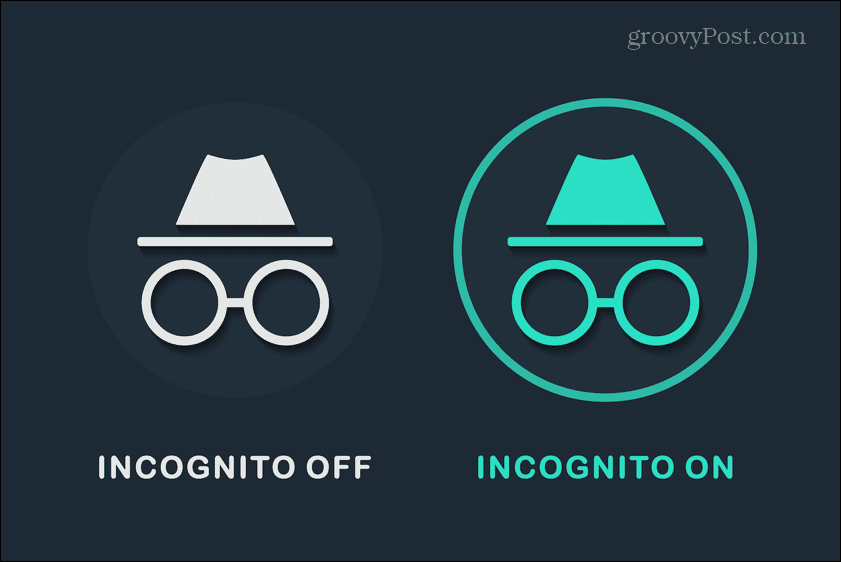
Príčinou vašich problémov nemusí byť samotný prehliadač, ale jedno z rozšírení, ktoré používate.
Môžete sa pokúsiť zakázať rozšírenia jedno po druhom, ale ak máte veľa rozšírení, môže to byť časovo náročný proces. Neexistuje žiadna záruka, že rozšírenia sú príčinou vašich problémov s Gmailom.
Skúste otvoriť Gmail v súkromnej relácii prehliadania, ako napr režim inkognito v prehliadači Chrome. V predvolenom nastavení sa tým zakážu všetky rozšírenia. Ak vám Gmail umožní prikladať súbory v režime súkromného prehliadania, potom viete, že problémom je jedno z rozšírení. Potom ich môžete postupne prepracovať a nájsť vinníka.
Zakážte všetky svoje rozšírenia okrem jedného a skúste k svojmu Gmailu pripojiť súbor. Ak to funguje, zakážte toto rozšírenie a povoľte iné. Pokračujte, kým nebudete mať problém s pripojením súboru – príčinou vašich problémov je aktuálne povolené rozšírenie. Môžete ho vypnúť alebo úplne odstrániť.
Vymažte vyrovnávaciu pamäť
Bežnou opravou problémov s prehliadačom je vymazanie vyrovnávacej pamäte. Vyrovnávacia pamäť je miestne úložisko informácií vo vašom počítači, ktoré váš prehliadač používa na zrýchlenie fungovania. Namiesto toho, aby ste museli všetko sťahovať cez internet, váš prehliadač môže namiesto toho použiť miestne súbory.
Niekedy sa však tieto súbory môžu poškodiť a spôsobiť problémy. Vymazaním vyrovnávacej pamäte môžete znova spustiť správne fungovanie.
Mali by ste si uvedomiť, že vymazanie vyrovnávacej pamäte môže odstrániť nastavenia zo stránok. Možno sa napríklad budete musieť znova prihlásiť na stránky, na ktoré ste už boli prihlásení.
Vymazanie vyrovnávacej pamäte v prehliadači Chrome:
- Kliknite na three bodky ikonu v pravom hornom rohu.
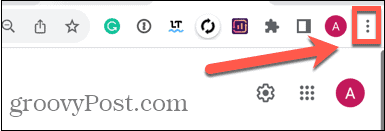
- Vyberte Ďalšie nástroje.
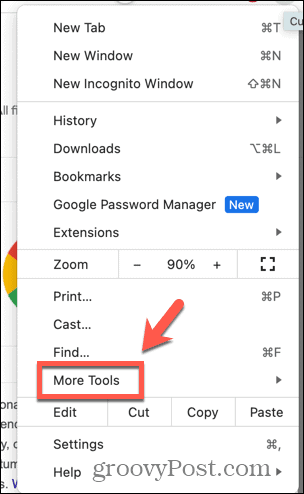
- Kliknite Vymazať údaje prehliadania.
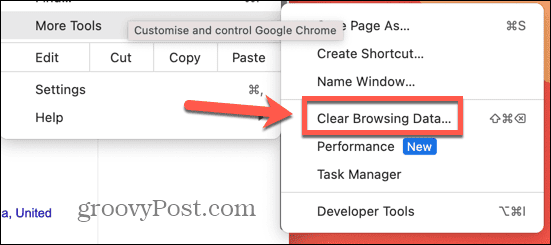
- Ak chcete odstrániť celú vyrovnávaciu pamäť, vyberte Vždy z Časové rozpätie rozbaľovacia ponuka.
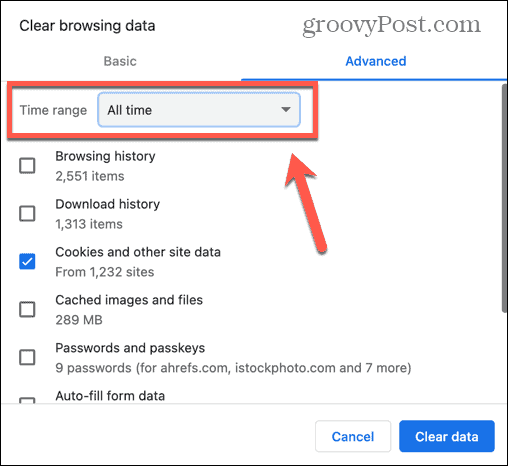
- Uistite sa, že oboje Súbory cookie a iné údaje stránok a Obrázky a súbory uložené vo vyrovnávacej pamäti sú vybraté a kliknite na tlačidlo Vyčistiť dáta.
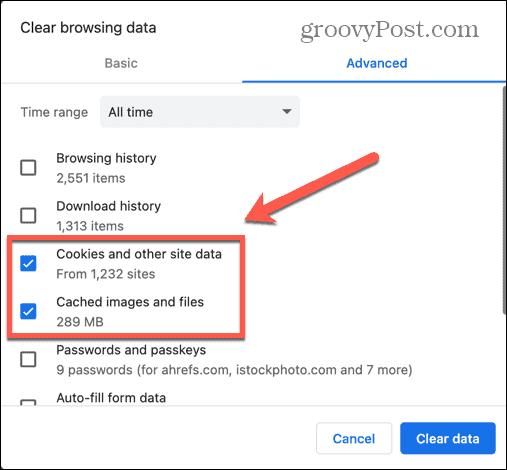
- Skúste znova priložiť súbor v Gmaile a zistite, či sa problém vyriešil.
Skontrolujte svoje povolenia na úložisko Android
V systéme Android nemusí Gmail pripájať súbory, pretože nemá povolenie na prístup k týmto súborom.
Ak sa ubezpečíte, že Gmail má potrebné povolenia, možno budete môcť v aplikácii Gmail opäť fungovať s prílohami.
Ak chcete udeliť povolenia na ukladací priestor Gmailu v systéme Android:
- OTVORENÉ nastavenie.
- Vyberte Aplikácie.
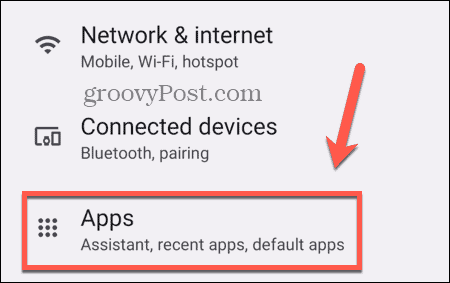
- Klepnite Všetky aplikácie.
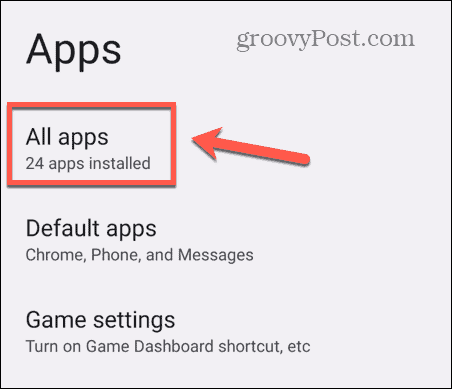
- Prejdite nadol a vyberte Gmail.
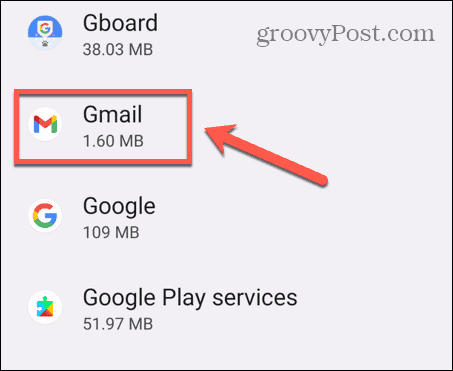
- Klepnite Povolenia.
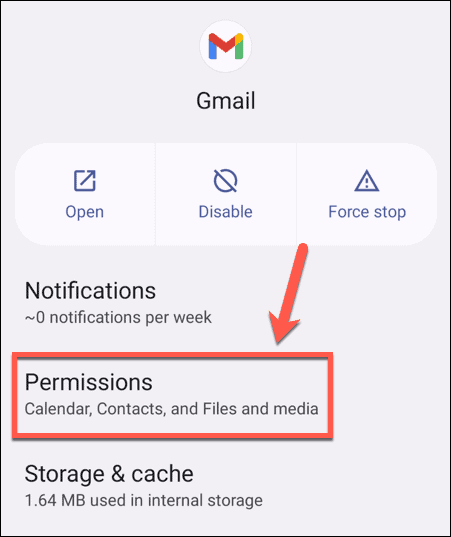
- Ak Súbory a médiá zobrazuje sa pod Povolený nemusíte robiť žiadne ďalšie zmeny.
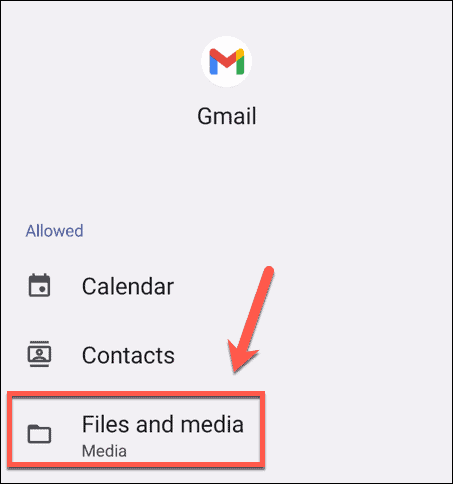
- Ak je zobrazený pod Nepovolené poklepať Súbory a médiá.
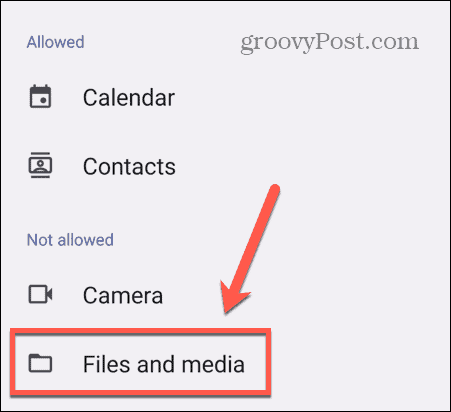
- Vyberte Povoliť prístup iba k médiám.
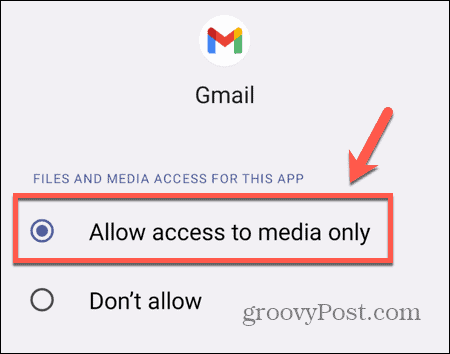
- Skúste znova priložiť súbory v Gmaile.
Spustite Gmail znova
Vedieť, ako opraviť Gmail, aby mi nedovolil prikladať súbory, zaisťuje, že dokumenty a iný obsah budete môcť odosielať e-mailom bez problémov. Dúfajme, že jeden z vyššie uvedených návrhov pomohol. Ak nájdete nejaké ďalšie užitočné opravy, dajte nám vedieť v komentároch nižšie.
Ak máte iné problémy s Gmailom, môžete vyskúšať niekoľko ďalších opráv. Môžete sa naučiť, čo robiť Gmail neposiela upozornenia, alebo ak Gmail na vašom iPhone nefunguje správne. A existuje niekoľko vecí, ktoré môžete vyskúšať, ak zistíte, že máte problémy prepisovanie textu v Gmaile.



